Så här tar du bort en post från ditt Instagram-konto

Det finns många anledningar att du kanske vill ta bort ett inlägg från ditt Instagram-konto. Kanske är det ett gammalt foto som inte passar in med alla de fantastiska bilderna du har skickat nyligen. Kanske har en vän bett dig att ta bort det för att de slår en otroligt vacker ställning, eller kanske fick det inte tillräckligt med. Oavsett orsaken, så gör du det här.
RELATED: Så här tar du bättre Instagram-bilder
Öppna fotot du vill radera i Instagram-appen och tryck på de tre punkterna i övre högra hörnet . Obs, du kan bara ta bort dina egna bilder.
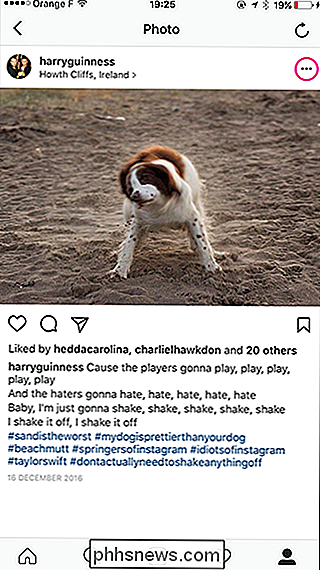
Klicka sedan på Ta bort och bekräfta det genom att trycka på Ta bort igen.
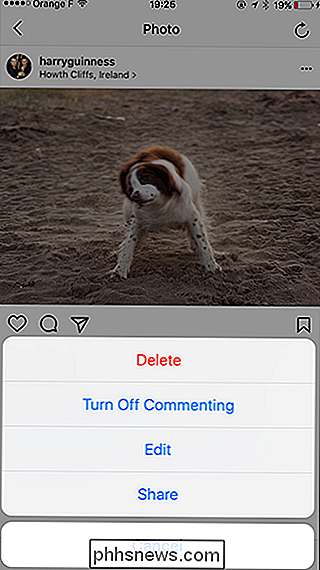
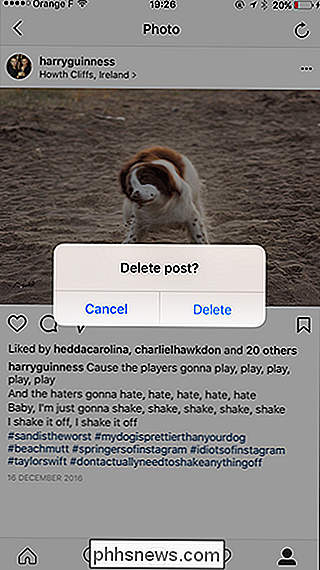
Och det är det. Inlägget raderas från ditt Instagram-konto.
Medan det är borta från ditt Instagram-flöde är det viktigt att komma ihåg att när någonting läggs på nätet finns det risk för att andra kan ha sparat en kopia. Det är väldigt lätt för människor att ta skärmdumpar på sina telefoner eller använda en app som Repost (iOS, Android) för att dela ditt ursprungliga inlägg i deras flöde. Det är bäst att undvika att lägga ut något olagligt eller inkriminerande i första hand!

Hur man korrekt testa 911 tjänster på din mobiltelefon
Nyligen blev OnePlus-ägare skrämda när användarna upptäckte att den nya OnePlus 5 skulle startas om när man försökte ringa till 911 nödtjänster. Andra Android-användare visade sig säga att samma sak hände dem - många på icke-OnePlus-telefoner. Det sista du behöver är att telefonen inte fungerar när du behöver det mest, så här är rätt sätt att testa 911 tjänster på din telefon för att se till att det verkligen fungerar.

Hur man tar bra självporträtt och självständigheter
Jag tar många självporträtt. Min mamma säger att jag är väldigt snygg och att världen behöver fler bilder av mig, och eftersom jag normalt är den som håller kameran, kommer ingen annan att göra det. Här är några tips för att ta bättre porträtt av dig själv. Principerna är desamma om jag spenderar några timmar noga med att placera ett självporträtt som nedan, eller ta bort några selfies med min iPhone.



